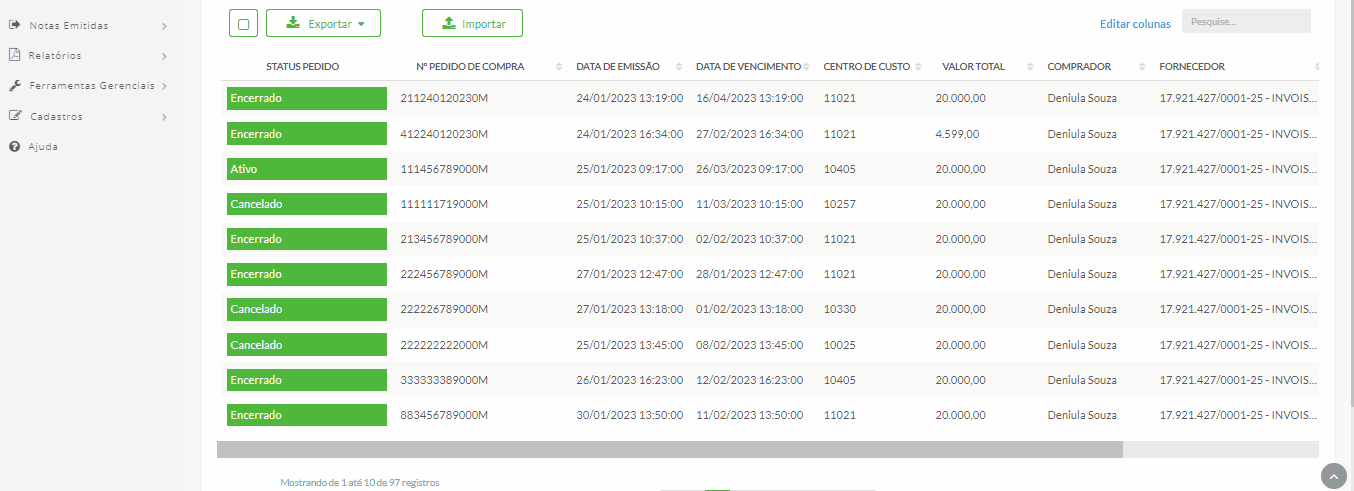Relatórios: Pedido de Compra
O que você encontrará neste artigo:
Para acessar o relatório de Pedido de Compra, iremos navegar até o menu "Relatórios" e selecionar a opção "Pedido de Compra":
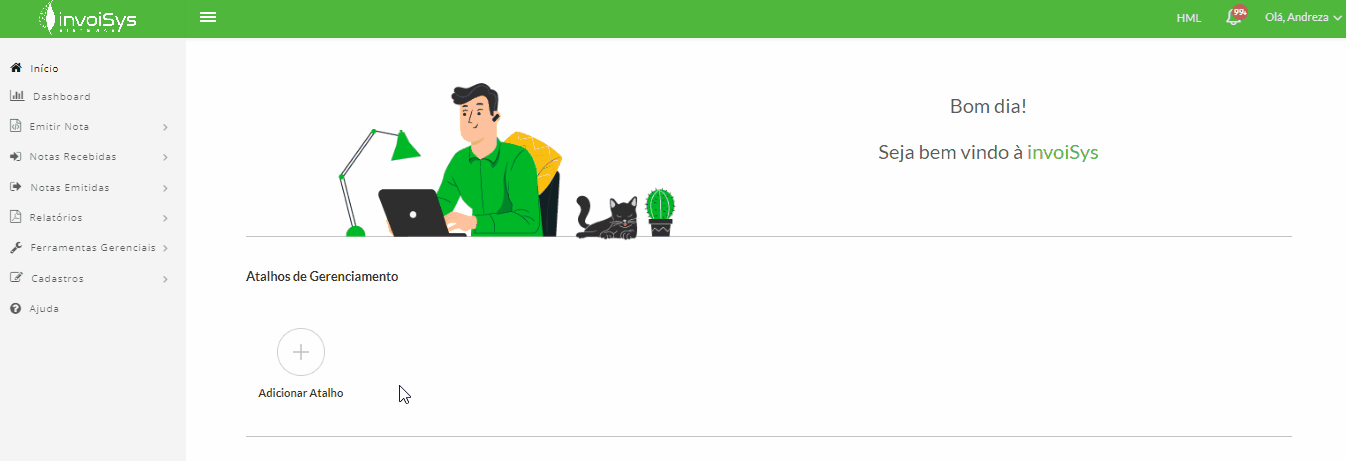
Nessa opção podemos importar e exportar arquivo CSV, acessar todos os Pedidos de Compra, realizar consultar específicas por meio dos filtros disponibilizados em tela.
Filtros
Ao entrar na tela de Gerenciar Entradas: Fatura, você contará com os seguintes filtros de pesquisa:
- Empresa: Caso possua mais de uma empresa cadastrada e vinculada ao seu usuário poderá ser selecionada uma empresa específica para a filtragem do dados;
- Incluir Filiais: Quando filtrar por uma matriz, poderá selecionar se quer incluir as filiais no resultado da pesquisa;
- Data: Poderá ser filtrado datas pré-estabelecidas, como, ontem, na semana, no mês. Podemos também selecionar manualmente uma data ou período desejado;
- Comprador: Possibilita consultar os pedidos de um comprador específico;
- Pedido de Compra: Possibilita filtrar por um número de Pedido específico;
-
Fornecedor: Possibilita consultar os pedidos de um fornecedor específico;
-
Centro de Custo: Possibilita consultar os pedidos de um centro de custo específico;
-
Status Compra: Permite filtrar documentos a partir do status da compra, sendo eles: Aguardando Processamento, Em Processamento, Processado, Pagamento Provisionado e Pagamento Realizado;
-
Status Pedido: Possibilita filtrar os pedidos baseado em seu status: Ativo, Cancelado e Encerrado.
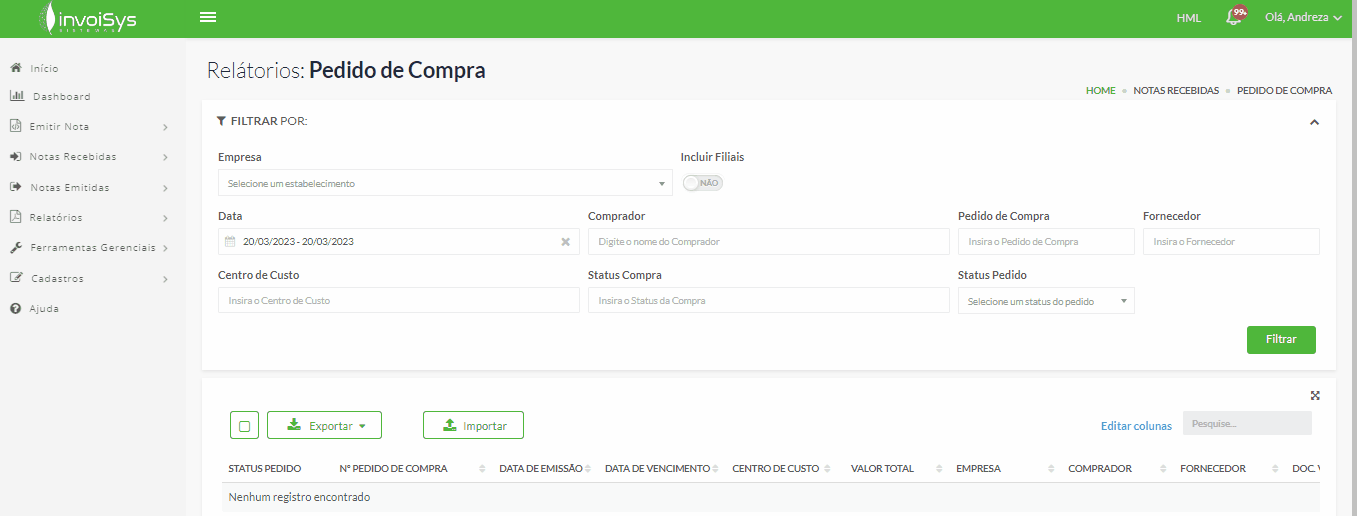
Feito o filtro desejado, basta clicar em "Filtrar" para que o filtro seja aplicado e os pedidos de compra sejam consultados. Caso nenhum filtro tenha sido utilizado os pedidos consultados serão os recebidos no dia.
Logo abaixo dos filtros encontramos a tabela dos pedidos de compra consultados, nela apresentamos informações referentes a: Status Pedido, Nº Pedido de Compra, Data de Emissão, Data de Vencimento, Centro de Custo, Valor Total, dentro outros. Também é possível personalizá-la como desejar por meio da opção "Editar Colunas".
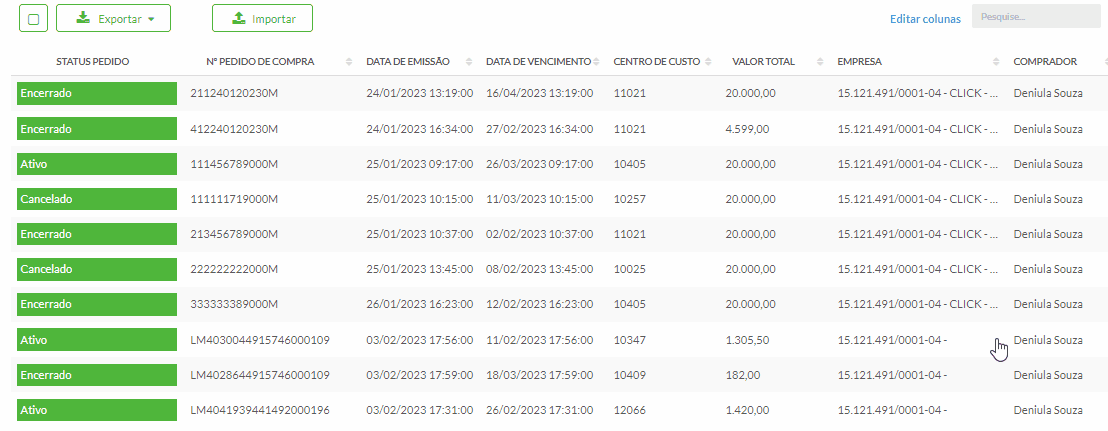
Entrada Manual
Logo abaixo pode-se encontrar o botão "Importar", utilizado para dar entrada aos Pedidos de Compra no portal. Cabe salientar que o arquivo a ser importado deve estar no formato de CSV.
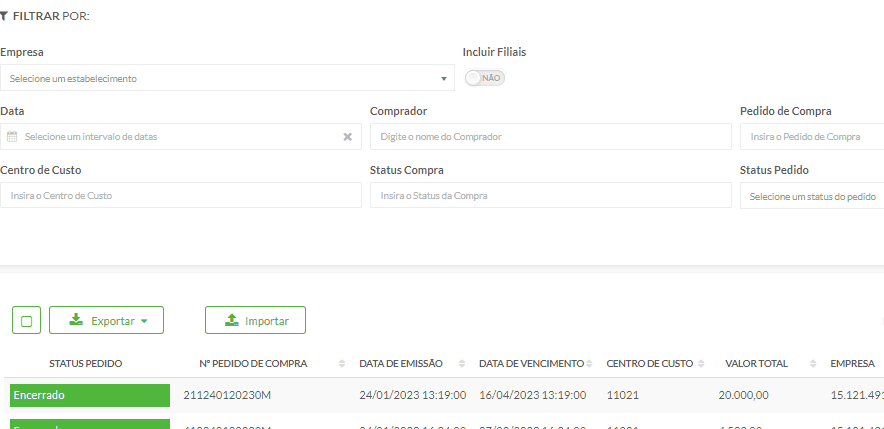
Ação Individual
Passando com o mouse sobre o status da nota teremos acesso a ação que pode ser realizada individualmente para cada documento, sendo ela:
- Detalhes do Documento: Ação possibilita a visualização dos dados presentes no Pedido de Compra no qual se encontram divididos entre abas:
- Dados do Pedido de Compra: Essa aba apresenta informações referentes aos Dados do documento, do Contratante e do Fornecedor.
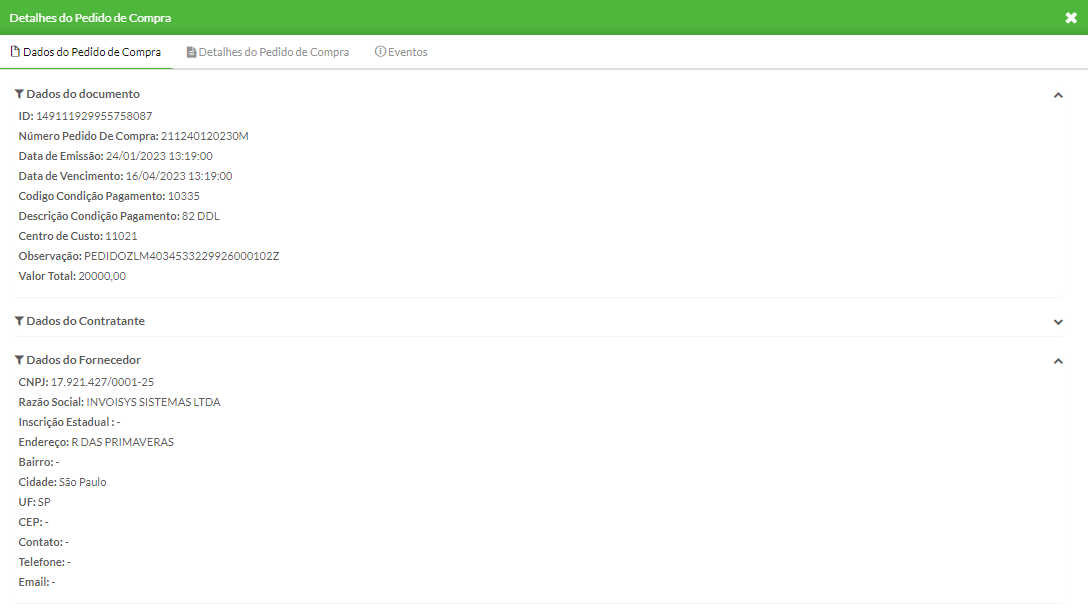
- Detalhes do Pedido de Compra: Essa aba apresenta os documentos que estão vinculados ao Pedido.
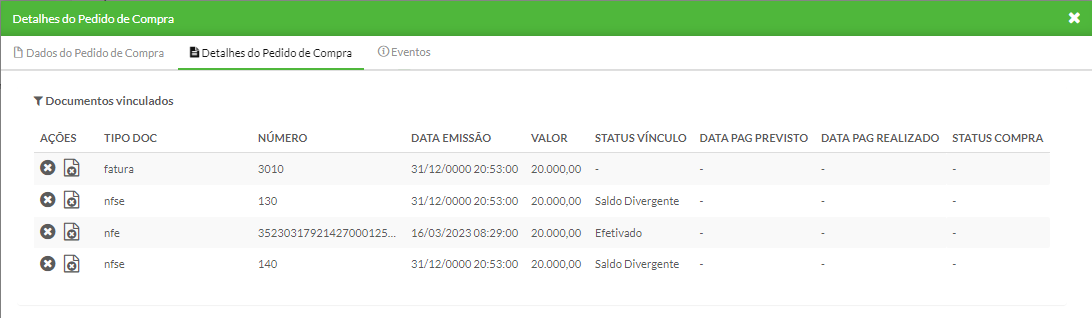
- Eventos: Essa aba apresenta os eventos ocorridos pelo Pedido.

Ação Múltipla
Acima da tabela, temos a funcionalidade de Exportar CSV, por meio dela é realizado o download de um relatório CSV dos documentos consultados.